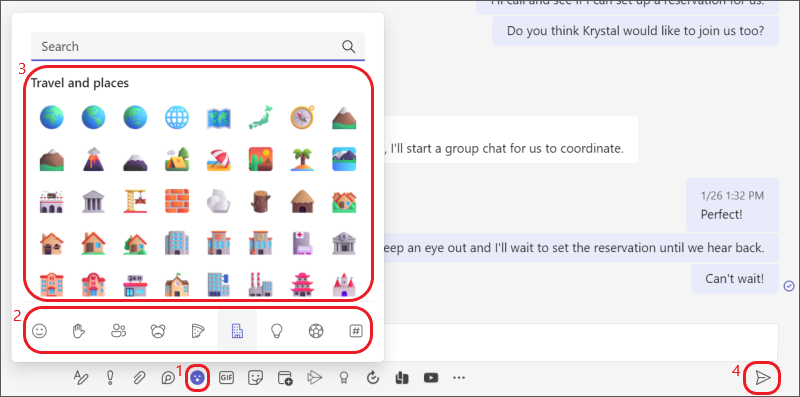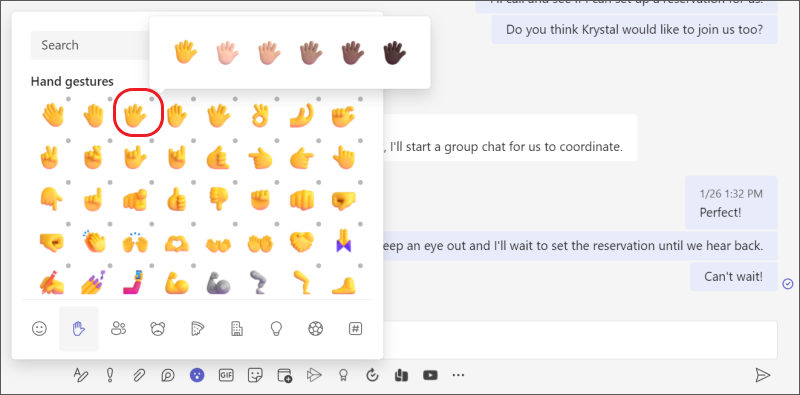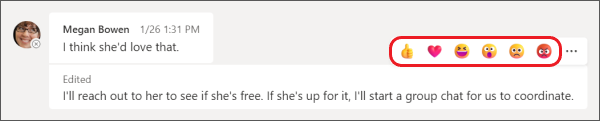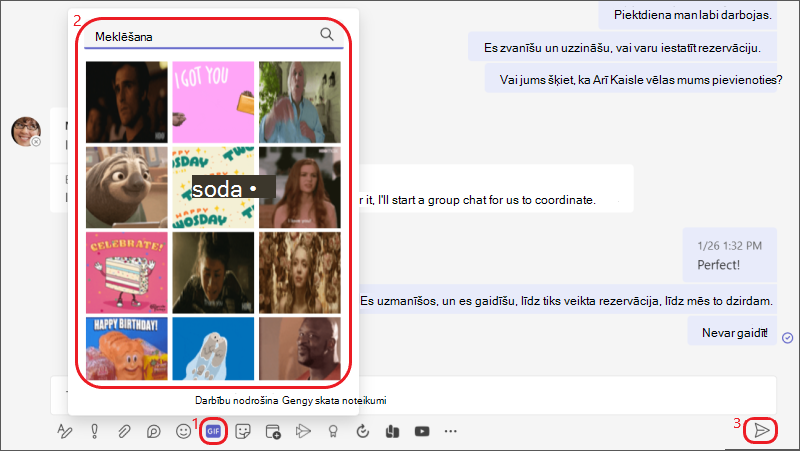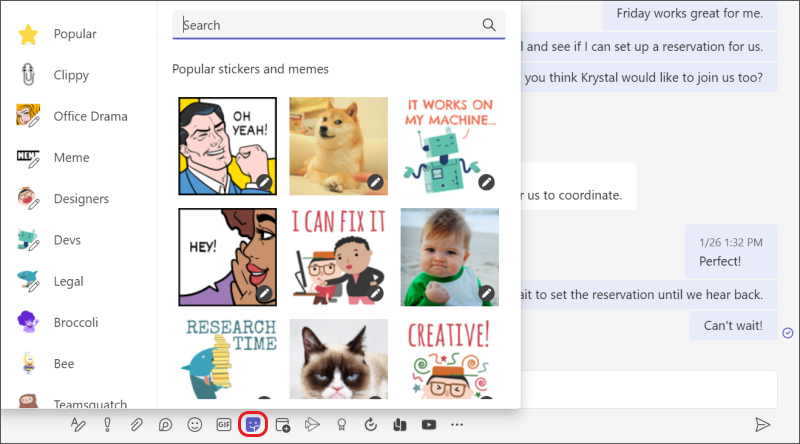Emocijzīmes, GIF vai uzlīmes nosūtīšana pakalpojumā Teams
Emoji animācijas GIF attēli un uzlīmes ir lielisks veids, kā savā saziņā pievienot prieku un paust sevi! Turklāt esam pievienojuši jaunas Emoji galerijas ar vairāk nekā 800 Emoji galerijām, no kuras izvēlēties, tostarp dažām emocijzīmju galerijām, kuras varat personalizēt.
Emocijzīmes nosūtīšana
Lai ievietotu emocijzīmi tērzēšanas vai kanāla ziņojumā:
-
Atlasiet Emoji
-
Uznirstošā loga lejasdaļā izvēlieties kādu no jaunajām Emoji galerijām. Sākuma galerija ir Smilies, bet ir pieejami arī rokas žesti,personas, Dzīvnieki, Pārtika, Ceļošana un vietas, Objekti, Darbībasun Simboli.
-
Izvēlieties Emoji emocijzīmi izvēlētajā Emoji galerijā.
-
Kad esat ievietojis emocijzīmi, atlasiet Nosūtīt pa
Personalizējiet savu Emoji emocijzīmi
Dažas Emoji emocijzīmes, kuru stūrī ir pelēks punkts, var personalizēt dažādu krāsu toņus. Vienkārši ar peles labo pogu noklikšķiniet uz emocijzīmes (viena ar pelēku punktu), lai atvērtu emocijzīmes variantu sēriju, un pēc tam izvēlieties emocijzīmi, kuru vēlaties nosūtīt.
Padoms.: Ja zināt emocijzīmes nosaukumu vai aprakstu, izmantojiet atslēgvārdu meklēšanas lodziņu galerijas augšdaļā. Varat arī izpētīt, izmēģinot citus terminus.
Ātra nosūtīšana
Pasakiet vairāk, izmantojot
Kustīga attēla sūtīšana
Lai nosūtītu animētu GIF failu tērzēšanas vai kanāla ziņojumā, vienkārši
Mēmes vai uzlīmes sūtīšana
Lai nosūtītu mēmi vai uzlīmi tērzēšanas sarunā vai kanālā , atlasiet Uzlīme zem lodziņa. Ja atlasīsit Bieži lietots, būs redzama visbiežāk lietoto mēmju un uzlīmju kolekcija. Mēmes parāda visu mēmu bibliotēku, vai arī varat pārlūkot dažādas uzlīmju kategorijas. Kad esat atradis to, kas ir nepieciešams, pievienojiet parakstus, atlasiet Gatavs un pēc tam nosūtiet
Mēmes vai uzlīmes meklēšana
Lai meklētu mēmi vai uzlīmi, atlasiet Uzlīme zem lodziņa. Kad esat mēmu un uzlīmju kolekcijā, atlasiet Populārs. Tur var ievadīt meklējamo terminu (piemēram, "Grumpy Cat" vai "office") lodziņā augšdaļā, lai atrastu šim aprakstam atbilstošas mēmes un uzlīmes.
Mēma vai uzlīmes pielāgošana
Lai pielāgotu mēmi vai uzlīmi, atlasiet Uzlīme zem lodziņa un izvēlieties mēmi vai uzlīmi. Parakstlodziņos ierakstiet tekstu un atlasiet Gatavs. Jaunais (neuzbāzīgais) paraksts parādās mēmē vai uzlīmē, un jums ir tikai jāatlasa Nosūtīt
Emocijzīmes pievienošana
Lai ziņojumam pievienotu Emoji, pieskarieties pie Emoji
Vēl vairāk jautrības un ekspresīvoma ir klāt ar izvērstu vairāk nekā 800 Emoju atlasi deviņās galerijās, kurās ieviests plašs daudzveidības un atveidošanas klāsts. Atlasiet Emoji, kas atbilst jūsu noskaņojumam, izmantojot jaunu galerijas atlasītāju, sejas toņu atlasītāju un īsā koda atlasītāju.
Pievienot reakciju
Lai pievienotu emocijzīmi jūs varat, pieskarieties un turiet ziņojumu, kam vēlaties pievienot lielisku attēlu. Pēc tam atlasiet tā, ko vēlaties darīt, un skatieties, kā tas redzams ziņojuma augšējā labajā stūrī.
PIEVIENOT GIF
Lai ziņojumam vai kanāla sarunai pievienotu animētu GIF failu, vienkārši
Lai pievienotu pielāgotas mēmes vai uzlīmes, izmantojiet datora vai tīmekļa lietojumprogrammu.
Emocijzīmes pievienošana
Lai ziņojumam pievienotu Emoji, pieskarieties pie Emoji
Vēl vairāk jautrības un ekspresīvoma ir klāt ar izvērstu vairāk nekā 800 Emoju atlasi deviņās galerijās, kurās ieviests plašs daudzveidības un atveidošanas klāsts. Atlasiet Emoji, kas atbilst jūsu noskaņojumam, izmantojot jaunu galerijas atlasītāju, sejas toņu atlasītāju un īsā koda atlasītāju.
Pievienot reakciju
Lai pievienotu emocijzīmi jūs varat, pieskarieties un turiet ziņojumu, kam vēlaties pievienot lielisku attēlu. Pēc tam atlasiet tā, ko vēlaties darīt, un skatieties, kā tas redzams ziņojuma augšējā labajā stūrī.
PIEVIENOT GIF
Lai ziņojumam vai kanāla sarunai pievienotu animētu GIF failu, vienkārši
Lai pievienotu pielāgotas mēmes vai uzlīmes, izmantojiet datora vai tīmekļa lietojumprogrammu.